mac电脑键盘的使用技巧
作者:网友整理
键盘皮肤壁纸v1.6 187.08M / 简体中文
点击下载
三星keys cafe多彩键盘v1.2.07.2 89.31M / 简体中文
点击下载
DroidID手机版(安卓指纹解锁mac电脑) v1.8 免费版 26.12M / 简体中文
点击下载使用mac电脑的小伙伴们有很多对系统操作还不是很熟练,那么如果想要把电脑操作的很6的话,一些小技巧还是要知道的!小编为大家准备了mac电脑键盘的使用技巧,有关于不同方面操作的小技巧和方法,相信在操作电脑的过程中一定会用的到,下面就和小编一起来看一看吧!
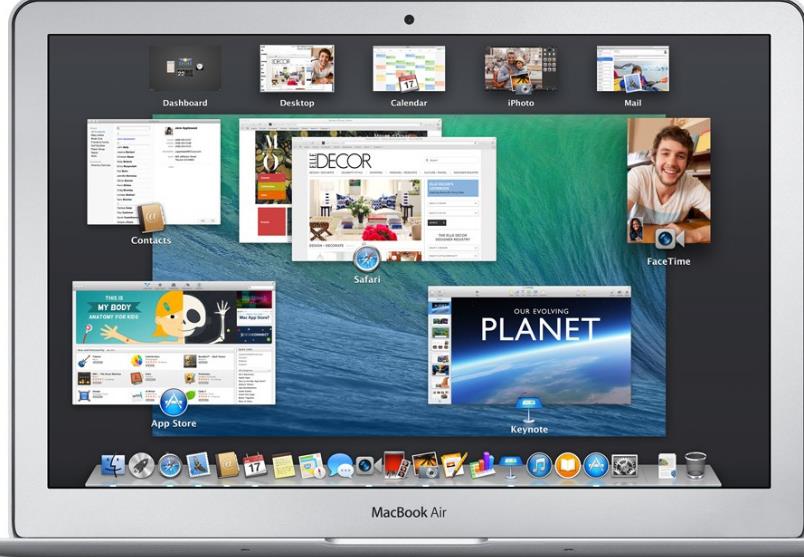
mac电脑键盘的使用技巧介绍:
电脑启动时使用:
1、在电脑启动时,同时按住“option”键可以重建桌面,此*作应每月做一次。
2、在电脑启动时,按住“shift”键可以关闭所有系统功能扩展。
3、在电脑启动时,按住鼠标可以推出软盘以避免将其用作启动磁盘。
4、在电脑启动时,同时按住“shift”+“option”+“delete”键可以忽略启动磁盘,并自动寻找另一个介质做启动盘。
5、在电脑启动时,同时按住“option”+“P”+“R”键可以重设“选配器”和“控制板”,清除PRAM。这种方法对于使用时间较长(半年以上)且系统有问题的电脑会有意想不到的效果。
6、同时按住“shift”+“option” +“电源键”可以重新启动或关闭电脑;
7、在鼠标不能动时,同时按住“control”+“电源键”可以强行启动电脑。
使用文件对话框时的使用
1、打开对话框时(如使用“文件”菜单下的“打开”或“存储”等命令时同时)按“.”或按“esc”键可以取消该命令。
2、同时按“苹果键”+“↑”或点按桌面图像可以上移一层。按“↑”或“↓”键可以选择上一个或下一个项目。
3、按“option”键+打开替身可以显示而不是打开替身的原文件。
4、“tab”键使目录或名称框成为现用。
5、按“苹果键”+“N”键可以建立新文件夹。按“return”或“enter”或“O”键可以打开所选项目。
使用窗口工作时的使用
1、按“苹果键”+“W”键或点按窗口关闭格(位于窗口左上角)可以关闭当前文件夹窗口。
2、同时按“option”+“苹果键”+“W”键或“option”+点按窗口关闭格可以关闭所有文件夹窗口。
3、按“苹果键”+拖曳窗口可以移动该窗口,但不使其成为现用窗口。
4、连续点按两下文件夹的标题行即隐藏显示该文件夹,再连续点按两下即恢复显示。
5、按“option”键点按缩放格(位于窗口右上角)可以将窗口放大至它所在的屏幕大小。
6、按“option”键+打开或“option”键+连按图像可以在打开该图像后自动关闭该窗口。
使用显示图像或文件夹工作时的使用
1、鼠标连按图像或文件夹可以打开图像或文件夹;点按桌面上的图像能使桌面成为现用(不包括所选图像)。
2、用鼠标拖曳图像或文件夹可以移动到所需位置。
3、按住“option”键+鼠标拖曳图像或文件夹可以将图像或文件夹拷贝到其它文件夹中,而不是移动。
4、在拖曳图像或文件夹时将图像或文件夹拖至窗口上端的菜单栏可以取消对它的移动或拷贝。
5、按住“shift”键+整理窗口可以整理所选图像。
6、按住“return”或“enter”键可以编辑所选图像或文件夹的名称。
7、按任一字母键将选择以该字母开头而命名的图像或文件夹。按“tab”键将按字母顺序选择下一个图像或文件夹。
8、同时按住“shift”+“tab”键将按字母顺序选择上一个图像或文件夹(注:中文名称以第一个字的汉语拼音的第一个英文字母为准)。
9、按“→”或“←”键将选择左面或右面的像或文件夹;按“↑”或“↓”键将选择上面或下面的图像或文件夹。
10、按“shift”+点按所需图像或文件夹可以选择多个图像或文件夹,或用鼠标拖曳到封入所需图像或文件夹而选择多个图像或文件夹。

加载全部内容